Propaganda
A mudança para o Linux abre as portas para novas ferramentas e técnicas para facilitar sua experiência de computação. Mas há uma curva de aprendizado e, dependendo da sua escolha do sistema operacional Linux, navegar na área de trabalho pode ser um desafio. Veja como tornar sua nova jornada um pouco mais familiar.
Distribuição vs. Área de Trabalho
A escolha da área de trabalho de algumas distribuições é uma das principais formas de moldar suas experiências como usuário.
"Espere, escolha da área de trabalho?" você pergunta.
O Linux oferece uma ampla variedade de ambientes de desktopou conchas gráficas, variando do muito sofisticado ao limpo e minimalista O melhor ambiente de desktop enxuto Linux: LXDE vs. Xfce vs. COMPANHEIROAjustar sua escolha do ambiente de desktop Linux pode acelerar muito as coisas. Aqui, examinamos três opções: LXQt, Xfce e MATE. consulte Mais informação . Ao contrário de alguns sistemas operacionais em que um único shell gráfico é pelo menos a norma (se não a única opção), o Linux permite instalar uma ou mais opções diferentes para se adequar ao seu gosto.
Quase todas as distribuições centradas em desktops usam uma delas como opção "principal", e algumas delas configuram as coisas de maneira a imitar a aparência de outros sistemas operacionais. Se você está vindo para o Linux com uma dessas opções, pode facilitar as coisas ao aprender o básico das atualizações do kernel e dos argumentos da linha de comando para ver alguns itens onde você os espera.
Opções da área de trabalho
Embora esta postagem esteja focada em qual desktop a versão Linux escolhida instala imediatamente, você também pode instalá-los em outras distribuições de sistemas operacionais Linux. Você pode carregar o sistema com quantas você desejar: por exemplo, um gerenciador de janelas mínimo para jogar, um desktop de média complexidade para produtividade e um flash-fest enganado KDE Explained: Uma olhada na interface de desktop mais configurável do LinuxComo é o Linux? Às vezes, unidade; outras vezes, o GNOME. Muitas vezes, porém, o Linux roda o KDE. Se você não estiver usando o antigo K Desktop Environment no seu PC Linux, agora é a hora de mudar! consulte Mais informação quando você está apenas navegando na web.
Abaixo, mostraremos alguns exemplos de distribuições Linux com o tema "pronto para uso", bem como algumas dicas sobre como obter essa aparência em uma instalação existente baseada no Ubuntu. (Dica: para outras distros, comece pesquisando os nomes dos temas em sua loja de aplicativos ou gerenciador de pacotes.)
Alternando no Windows 10
Distribuição imediata: Zorin OS 12
Zorin OS é uma distribuição de desktops com foco no uso da produtividade comercial. Oferece um conjunto robusto de aplicativos de negócios prontos para uso e suporte premium para empresas. Para familiarizar os usuários corporativos, o layout da área de trabalho padrão imita o do Windows 10.

A barra de ferramentas na parte inferior da tela imita a versão mais recente do Windows, até o layout dos ícones dos aplicativos no "menu Iniciar".
Opções de tema do Windows para áreas de trabalho existentes
Se você já possui uma instalação Linux, mas está faltando a aparência de "Metro" (ou "Neon", ou qualquer que seja o codinome que a Microsoft está usando esta semana), confira os seguintes temas para sua área de trabalho favorita:
- KDE - Experimente o tema K10ne para obter uma aparência do Windows 10.
- Desktops baseados em GTK (Unity, Canela, MATE etc.) - O “Pacote de transformação do Windows 10” tem tudo o que você precisa, incluindo um script de instalação conveniente.
Alternando no macOS
Distribuição pronta para o uso: Sistema operacional elementar
Os desenvolvedores de OS elementar escreveram seu próprio ambiente, chamado “Pantheon”, para controle completo sobre a aparência. Eles criaram um tema (especialmente o conjunto de ícones e as bordas das janelas) que deve fazer com que os comutadores do Mac se sintam em casa, para não falar da estação de acoplamento na parte inferior central da área de trabalho. Os aplicativos também recebem nomes que ajudarão os novos usuários a identificá-los (por exemplo, "Correio" em vez de algo como "Geary").

Opções de tema do macOS para desktops existentes
É possível criar o layout da maioria das áreas de trabalho, posicionando apenas um iniciador / dock de aplicativos na parte inferior central da tela e colocando uma pequena barra de ferramentas na parte superior. Mas se você quiser algo que realmente evoque esse "sentimento Mac", confira alguns dos seguintes temas:
- KDE - O tema do KDE Mac OS X Yosemite não tenta ocultar o estilo do sistema operacional da Apple.
- Desktops baseados em GTK - O pacote de transformação do macBuntu tem versões desde o Precise.
Alternando no Chrome OS
Distribuição pronta para o uso: Cub Linux
Como o Chrome OS é desenvolvido com base no Linux, é uma espécie de "upgrade" rápido para começar a usar o Linux. A distribuição Cub Linux apontar para fornecer uma experiência que espelha o Chrome OS Replicar o Chrome OS no seu laptop com o Cub LinuxSe você está interessado no Chrome OS, mas já possui um computador, seria bom não precisar comprar um. Entre no Cub Linux, uma distribuição Linux com tema do Chrome OS. consulte Mais informação , até o gerenciador de tarefas transparente na parte inferior.

Distribuição imediata: Gallium OS
Se você deseja substituir o Chrome OS inteiramente no seu Chromebook, Gallium OS vale a pena dar uma olhada. A interface deles também é muito semelhante à dos Chromebooks, incluindo lançadores de aplicativos baseados em ícones e iniciador de aplicativos "estilo de pesquisa".
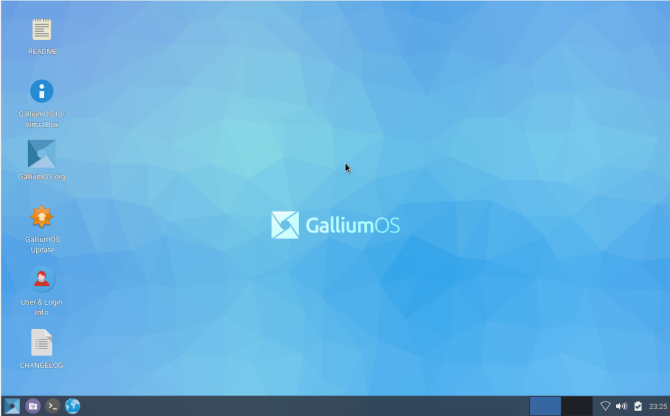
Mudando de Amiga: Icaros Desktop
O Icaros Desktop difere do acima, pois não é um tema ou mesmo um ambiente de desktop. É um sistema operacional em si - quando você baixa o arquivo ISO, pode gravá-lo em uma unidade de DVD ou USB e inicializar seu computador a partir dele. No entanto, também oferece um modo "hospedado no Linux" "no qual você pode instalar o shell da área de trabalho em uma máquina Linux existente. Vamos dar uma olhada na última opção.
Há duas advertências sobre o uso do Icaros Desktop que você deve estar ciente:
- Mais importante ainda, Icaros é executado em 32 bits sistemas, não as máquinas de 64 bits hoje em dia onipresentes. Isso significa que você é uma boa escolha para hardware mais antigo, mas também significa que você precisará procurar uma cópia de 32 bits da sua distribuição Linux favorita.
- Na verdade, a área de trabalho é executada isolada do seu sistema Linux (não muito diferente fs-uae com o Workbench instalado Como emular um Commodore Amiga no seu PCDeseja emular um dos consoles clássicos de 16 bits, o Commodore Amiga? Veja como fazê-lo em qualquer sistema! consulte Mais informação ). Ele roda em uma janela separada e (como mostra a figura abaixo), inicia seu próprio kernel e drivers. Você também precisará reservar RAM para isso. Pense nisso como se fosse uma pequena VM.
Instalando o Icaros Desktop
Depois de descompactar o arquivo ISO, abra-o em um terminal e execute o script de instalação. Desvie "\ n" caracteres de nova linha, isso faz seu trabalho com pouca reclamação.

Em seguida, siga a mensagem de fechamento do instalador e execute o programa de auto-inicialização para iniciar a área de trabalho do Icaros:

Em sua primeira corrida, Icaros oferecerá algumas opções.

Por fim, descompactará e instalará algum software extra. Você tem a opção de uma instalação padrão, uma instalação completa ou para selecionar pacotes manualmente.
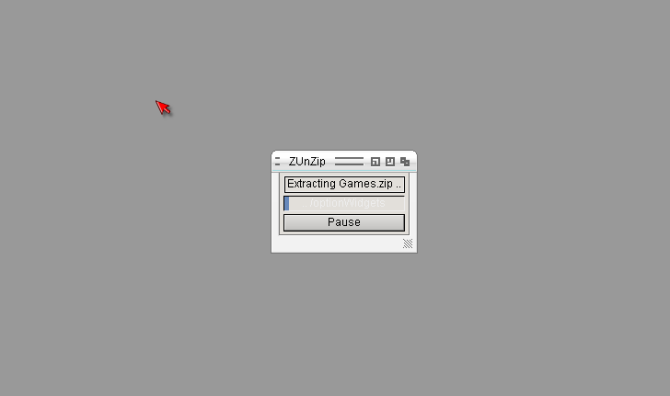
Finalmente, você chegará ao próprio Icaros Desktop. Um belo toque que os desenvolvedores implementaram foi montar seu diretório pessoal, para que você possa acessar todos os seus arquivos imediatamente.

Embora você não esteja executando com precisão aplicativos Amiga e Linux lado a lado, é possível "colaborar", já que a Icaros tem acesso aos arquivos na máquina Linux host. Claro, você pode esquecer isso e apenas jogar alguns jogos 10 jogos Amiga que você deve jogar com um emuladorO Commodore Amiga é um dos consoles mais importantes da era dos 16 bits. Deseja saber quais jogos você deve jogar em um emulador de Amiga? Aqui estão 10 que você deve tentar! consulte Mais informação em vez de.
Misturar e combinar
Todas as opções acima oferecem uma experiência familiar e unificada, imitando a aparência do seu "outro" sistema operacional. Mas uma das grandes coisas do Linux é sua capacidade de escolher os elementos que você gosta (com exceção do Icaros) e construir seu próprio desktop Frankenstein!
Faça uma instalação do Ubuntu, adicione o tema do ícone elementar a partir de seu PPA O que é um PPA Ubuntu e por que eu gostaria de usar um? [Tecnologia explicada] consulte Mais informação , misture as decorações e o papel de parede das janelas no "Windows 10 Transformation Pack" e altere a área de trabalho para imitar o layout do Gallium OS. É tudo sobre liberdade!
Você já experimentou algum desses desktops ou temas? Você achou mais fácil mudar para o mundo Linux com eles ou o Ubuntu Unity ou o Mint's Cinnamon foi suficiente para você se sentir confortável? Conte-nos abaixo.
Crédito de imagem: Khakimullin Aleksandr via Shutterstock.com
Aaron tem profundo conhecimento em tecnologia como analista de negócios e gerente de projetos há quinze anos, e é um usuário fiel do Ubuntu por quase tanto tempo (desde o Breezy Badger). Seus interesses incluem código aberto, aplicativos para pequenas empresas, integração de Linux e Android e computação no modo de texto sem formatação.


